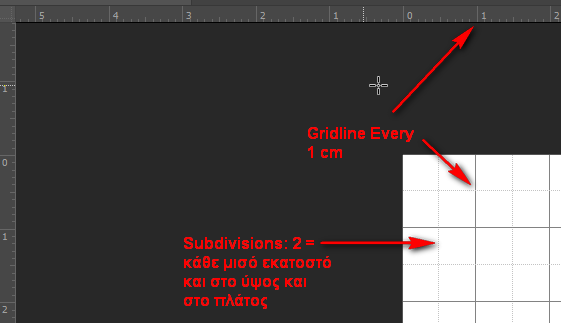Βιβλίο 2B. Δημιουργία διαφημιστικού φυλλαδίου στο Illustrator (δείγμα)
- 2B.1. Δημιουργία νέου εγγράφου (New Document)
- 2B.2. Ορισμός Ρυθμίσεων Illustrator (Preferences)
- 2B.3. Προσθήκη Οδηγών Στοίχισης (Guides)
- 2B.4. Ορισμός σχήμα και διαδρομή (Shape & Path)
- 2B.5. Αλλαγή καμπύλης γωνίας σχήματος (Live Shapes & Corners)
- 2B.6. Πλοήγηση σε έγγραφο του Illustrator (Navigation)
- 2B.7. Προσθήκη κειμένου (Text)
- 2B.8. Σχεδίαση Γραφικών με σχήματα
2B.3. Προσθήκη Οδηγών Στοίχισης (Guides)
2B.3.2. Πλέγμα (Grid)
Το πλέγμα (Grid) εμφανίζεται πίσω από το έργο τέχνης σας στο παράθυρο απεικόνισης και όπως και οι οδηγοί δεν εκτυπώνεται.
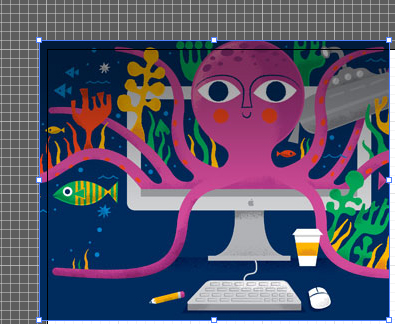
Εικόνα 2B.3.2.1- Grid
- Για εμφάνιση ή απόκρυψη του πλέγματος, επιλέξτε μενού View > Show Grid ή μενού View > Hide Grid.
(Προβολή> Εμφάνιση πλέγματος ή Προβολή> Απόκρυψη πλέγματος.) - Για να κολλήσετε (snap) αντικείμενα σε γραμμές πλέγματος, επιλέξτε μενού View > Snap To Grid, επιλέξτε το αντικείμενο που θέλετε να μετακινήσετε και σύρετε το στην επιθυμητή θέση. Όταν τα όρια του αντικειμένου βρεθούν εντός 2 εικονοστοιχείων από μια γραμμή πλέγματος, το αντικείμενο θα "κολλήσει" στη γραμμή πλέγματος.
Σημείωση: Εάν επιλέξετε μενού View > Pixel Preview, το Snap To Grid αλλάζει σε Snap To Pixel.
- Για να καθορίσετε την απόσταση μεταξύ γραμμών πλέγματος, στυλ πλέγματος (γραμμές ή κουκκίδες), χρώμα πλέγματος ή αν το πλέγμα θα εμφανίζεται στο μπροστινό ή στο πίσω μέρος του γραφικού, επιλέξτε μενού Edit > Preferences > Guides & Grid (Windows) ή Illustrator > Preferences > Guides & Grid (Mac OS).
- Για Gridline Every, καταχωρίστε μια τιμή για την απόσταση του πλέγματος.
- Για Subdivisions, καταχωρίστε μια τιμή με την οποία μπορείτε να υποδιαιρέσετε το πλέγμα.
Παράδειγμα Gridline Every: 1 Centimeter (εκατοστό), και Subdivisions: 2, θα δημιουργήσει κύριο πλέγμα κάθε ένα εκατοστό και κάθε τετράγωνο πλέγματος θα διαιρεθεί ανά μισό εκατοστό και στο ύψος και στο πλάτος.